
APK : comment installer un fichier APK sur Android
APK : comment installer un fichier APK sur Android
L'appli que vous recherchez ne figure pas ou plus dans le Play Store de Google ? Vous pouvez la dénicher ailleurs sur le Web et l'installer sur votre téléphone ou votre tablette Android grâce à son fichier APK. Une opération relativement simple.
Il n'y a pas que le Play Store dans la vie pour trouver et installer des applis sur un mobile Android ! Certes, la boutique – le store – de Google est pratique et bien achalandée. Et, à l'instar de l'App Store d'Apple, le Play Store offre une certaine protection en évitant autant que possible les applis infectées par des malwares. mais vous pouvez parfaitement de vous passer de cette voie officielle en utilisant des APK récupérées sur Internet ou sur d'autres boutiques.
Les fichiers APK (pour Android Package Kit ou paquet Android en français) sont des dossiers compressés contenant les fichiers d'installation des applications conçues pour Android et tous les éléments nécessaires à leur fonctionnement. Lorsque vous téléchargez une application depuis la boutique d'applis de Google, c'est en réalité un fichier APK que vous rapatriez. Néanmoins, c'est l'appli PlayStore qui se charge de les décompresser et de procéder automatiquement à l'installation sans autre intervention de votre part.
Vous pouvez vous-même télécharger et installer des applications qui ne figurent pas dans le catalogue du géant américain. Les raisons de leur absence peuvent varier : la dernière mise à jour remonte à trop longtemps ; la sécurité des données n'est pas assez bien assurée ; les conditions d'utilisation entrent en conflit avec celles de Google, etc. Mais il peut aussi s'agir d'application encore en phase de test (version béta) ou de mises à jour non encore déployées officiellement.
Pour vous procurer ces fichiers APK, plusieurs sources sont à votre disposition. Nous vous recommandons ainsi APKMirror, F-Droid, APKPure, ou encore APKs.
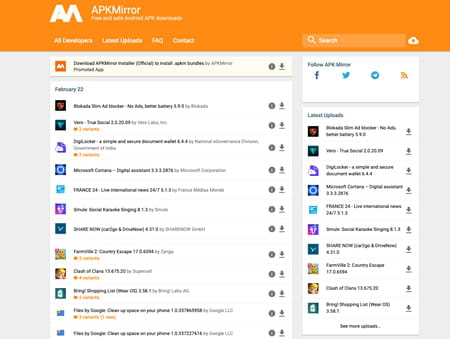
Cependant, quel que soit le site que vous retenez pour dénicher l'appli que vous recherchez, gardez à l'esprit que l'installation n'est pas sans risque. En effet, ces fichiers en accès libre ne sont pas surveillés par Google et son système de sécurité Play Protect. Ils peuvent ainsi contenir des virus et autres logiciels indésirables vous abreuvant de publicités, par exemple. Aussi, avant de télécharger le moindre fichier APK, plusieurs éléments sont à vérifier.
- La version d'Android minimale. Contrairement au Play Store, toutes sortes d'applis sont proposées sous d'APK. Y compris celles qui ne sont pas susceptibles de fonctionner avec votre mobile selon son modèle et la version du système embarquée. Inutile de rapatrier une appli conçue pour Android 11 lorsque votre mobile stagne à la version 8 ou 9.
- Les autorisations demandées. À moins que vous ne téléchargiez la mise à jour d'une application que vous connaissez déjà, méfiez-vous des applis qui demandent accès à des données confidentielles. Si elles ne figurent pas sur le catalogue officiel de Google, c'est peut-être justement parce qu'elles laissent fuiter (volontairement ou non) des données personnelles ou sensibles. À télécharger à vos risques et périls donc.
- Les commentaires. Lorsqu'ils sont disponibles (souvent en anglais cependant), n'hésitez pas à lire les commentaires postés par ceux qui ont déjà installé et utilisé l'appli que vous souhaitez. Vous vous éviterez peut-être quelques déconvenues.
À noter également : les applis que vous installez en téléchargeant leurs fichiers APK ne profitent pas de mises à jour automatiques. Il vous faudra donc surveiller régulièrement sur le site depuis lequel vous l'avez récupérée pour vérifier la présence d'une éventuelle nouvelle version. Cependant, les sites comme F-Droid, APKMirror ou APKPure disposent eux aussi de leur propre appli pour télécharger, installer et suivre les mises à jour des applis que vous télécharger.
Comment autoriser l'utilisation d'un fichier APK ?
Avant de pouvoir installer sur votre mobile ou votre tablette Android une appli qui ne figure pas dans le Play Store, il est nécessaire de configurer le système. Par mesure de sécurité, les éléments ne provenant pas de la boutique officielle de Google ne sont en effet pas autorisés.
- Accédez aux paramètres d'Android puis aux options de Sécurité.
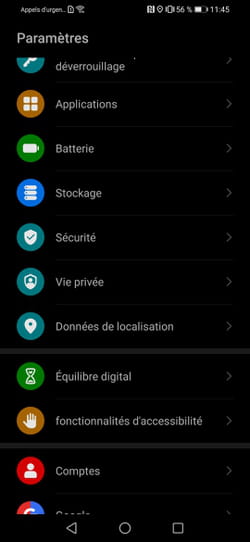
- Recherchez une option nommée Installation applis inconnues ou Installation d'applications de sources externes (la dénomination peut varier selon les versions du système ou les surcouches logicielles appliquées par les fabricants de smartphones). Par ailleurs, si ce menu ne figure pas dans la catégorie Sécurité, jetez un œil dans les sections Applications ou Applis et notifications des paramètres d'Android où elle doit alors se cacher. Appuyez sur cette option.
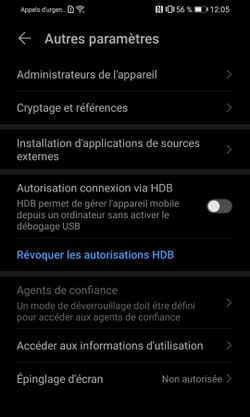
- Une nouvelle fenêtre s'affiche. Elle présente une liste d'applications installées sur le mobile ou la tablette, susceptibles de rapatrier des applications ne provenant pas du Play Store. Chrome, le navigateur de Google doit y figurer. Appuyez sur son icône.
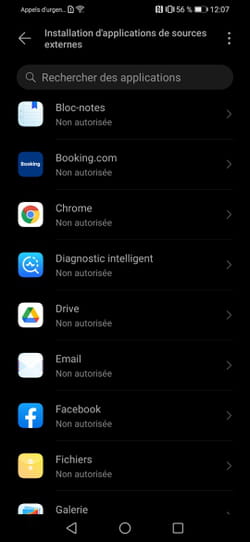
- Dans la fenêtre qui s'affiche, basculez l'interrupteur Autorisation depuis cette source (ou une dénomination équivalente) en position activé.
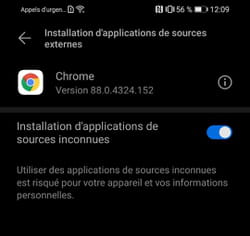
- Votre mobile est maintenant prêt à accueillir les fichiers APK que vous allez télécharger.
Comment installer une appli depuis son APK ?
Puisque votre appareil mobile est à présent configuré pour recevoir des applis ne provenant pas du Play Store, il ne reste plus qu'à en installer.
- Lancez le navigateur Google Chrome sur votre mobile et rendez-vous sur l'un des sites qui permet de télécharger des APK comme APKMirror par exemple. Recherchez l'appli convoitée puis téléchargez-la.
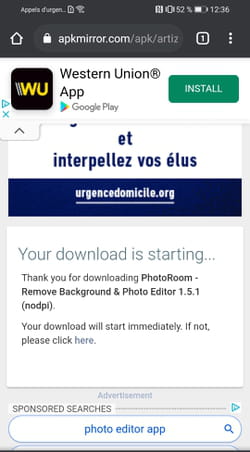
- Une fois le téléchargement terminé, déroulez le volet des notifications d'Android d'un glissement de doigt du haut vers le bas de l'écran. Appuyez sur la notification émanant de Google Chrome et portant une coche. Elle présente le fichier téléchargé commençant par com. suivi du nom de l'appli.
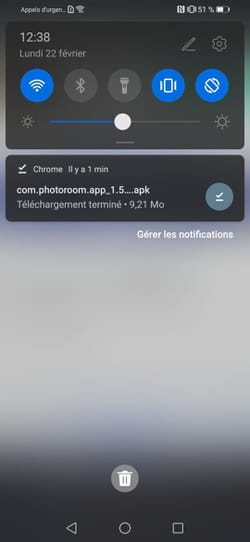
- Une boîte de dialogue s'affiche. Appuyez sur Installer pour procéder à l'installation de l'application.
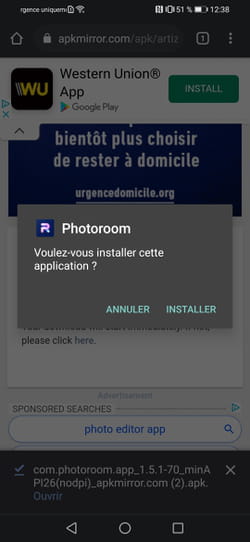
- À l'issue de l'installation, vous pouvez presser le bouton Ouvrir pour la lancer directement. Appuyez sur OK pour la lancer ultérieurement.
- Afin de ne pas télécharger accidentellement des applis que vous ne désirez pas, nous vous conseillons vivement de désactiver l'autorisation accordée à Chrome de rapatrier des applications provenant de sources externes. Pour cela, répéter les étapes précédentes et basculer l'interrupteur Autorisation depuis cette source en position inactive.
